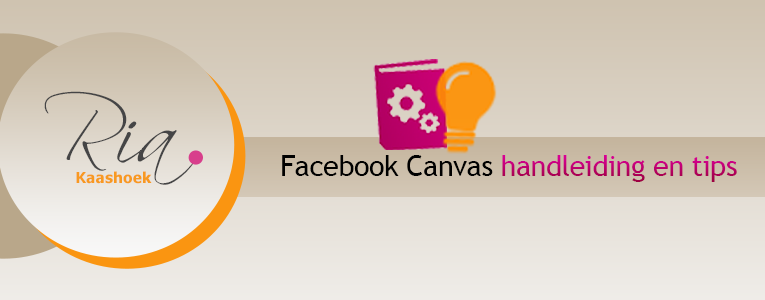
Hoe maak je een indrukwekkende Facebook advertentie met de nieuwe functie: Facebook Canvas?
Ik heb een video handleiding gemaakt over de Facebook Canvas functie:
Wat is Facebook Canvas?
Facebook Canvas is een fantastische nieuwe manier om jouw bedrijf, verhaal, product of dienst aan jouw doelgroep, door middel van mobiele advertenties, te laten zien.
Het doel van deze nieuwe advertentievorm is dat je veel meer jouw verhaal kan laten zien en vertellen.
Volgens Facebook is Canvas:
Canvas is geïntegreerde mobiele ervaring voor bedrijven op Facebook waarmee ze hun verhalen kunnen vertellen en hun producten kunnen laten zien.

Stap 1. Het maken van je Facebook Canvas
Ga naar je Facebook Pagina > Publicatietools > Canvas en klik op de button ‘maken’ rechts bovenin.
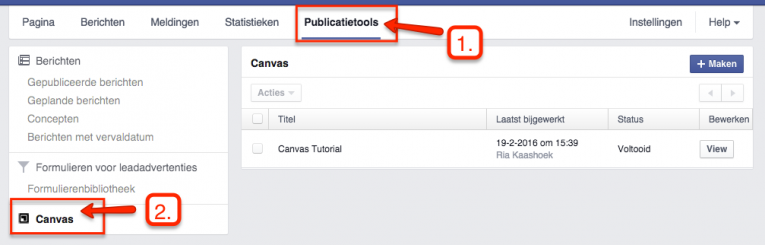
Je ziet vervolgens een heel leeg scherm van waaruit jij je canvas kunt opbouwen.
Mocht je nog geen toegang hebben tot Canvas dan kun je toegang vragen door middel van de officiële Facebook Canvas Pagina: waarna je kunt klikken op de ‘get started with Canvas’ button. Je wordt dan direct doorverwezen naar een contactformulier. Vul het formulier in om toegang te krijgen tot Canvas via je Pagina.
Facebook Canvas biedt verschillende onderdelen waarmee je je verhaal kunt vertellen. Deze onderdelen kunnen worden gecombineerd in verschillende configuraties:
- Header
- Foto
- Video
- Tekstblok
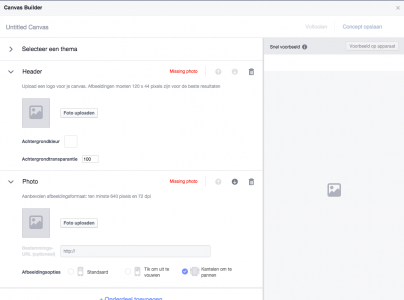
Aan de linkerkant zie je de Facebook Canvas onderdelen en aan de rechterkant wordt jouw Facebook Canvas visueel weergegeven afhankelijk van ieder toegevoegd of gewijzigd component.
Je kunt je Facebook Canvas opbouwen uit diverse onderdelen:
- Knop (button)
- Carrousel
- Foto
- Tekst blok
- Video
- Product verzameling
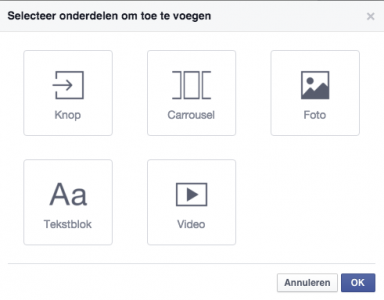
Op bovengenoemde opsomming ontbreekt (bij mij) de mogelijkheid om het onderdeel productverzameling toe te voegen. Dit component staat niet bij mijn onderdelen daar ik geen productcatalogus heb of heb geüpload.
Je kunt alle onderdelen zelf indelen op je ‘canvas’ en naar behoeften gebruiken.

Stap 2. Facebook Canvas naam
Geef links bovenin je Facebook Canvas een naam:
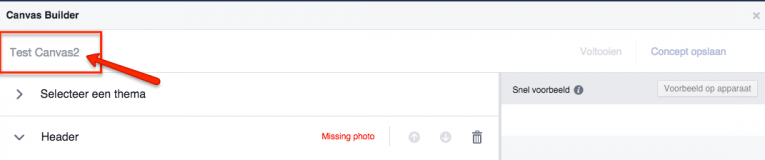

Stap 3. Facebook Canvas thema
Je kunt zelf een thema selecteren:
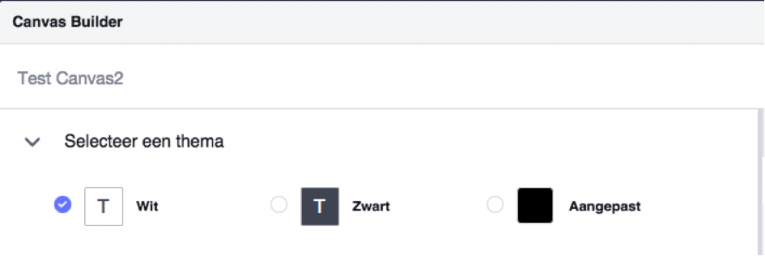
Je bepaalt door middel van de thema selectie wat voor achtergrond je wilt gebruiken. Dit is met name zichtbaar als je tekstblokken gaat implementeren.
Wanneer je ‘aangepast’ aanklikt heb je de mogelijkheid om een aangepaste kleur te selecteren via een palet of een kleurcode in te geven.

Stap 4. Header
Indien je een header maakt (ik heb een header gemaakt zie mijn voorbeeld video) via gratis software tool Canva waarbij ik custom dimensions heb geselecteerd:
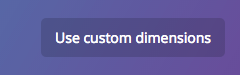
en vervolgens 882*66 heb geselecteerd:

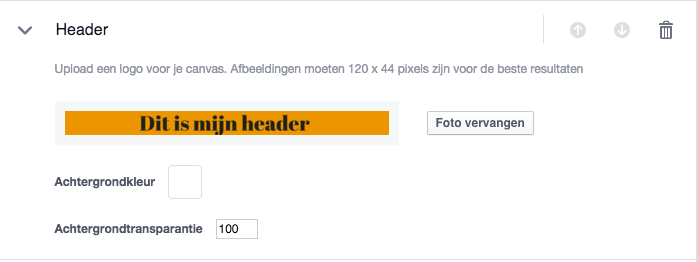
De header blijft altijd vast staan aan de bovenkant en zal altijd meescrollen hoe lang jij je Facebook Canvas ook maakt.

Stap 5. Foto
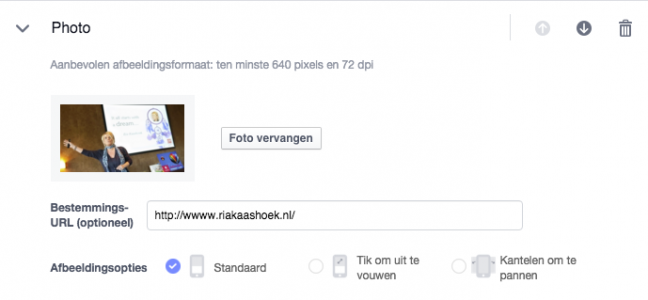
Je kunt maximaal 20 foto’s gebruiken binnen jouw Facebook canvas.
Facebook biedt je drie afbeeldingopties:
- Standaard
- Tik om uit te vouwen
- Kantelen om te pannen
Wanneer je de standaard foto optie selecteert krijg je de optie om een bestemmings url op te geven. Een url waarheen jij jouw bezoeker kunt verwijzen op het moment dat hij of zij op de afbeelding klikt.
Facebook heeft de volgende ontwerpvereisten verstrekt:
- Afbeeldingsverhouding: afbeeldingen gebruiken standaard de volledige breedte van het scherm
- Afbeeldingsgrootte: Een afbeelding in de volledige breedt heeft een breedt van 1080 pixels, maar je kunt bredere afbeeldingen gebruiken als je de weergaveoptie Passend in hoogte (kantelen om te pannen) selecteert. Een afbeelding in de volledige hoogte heeft een hoogte van 1920 pixels, maar je kunt langeren afbeeldingen gebruiken als je de weergaveopite Passend in breedte (uitbreidbaar) selecteert
- Bestandstype: .png, .jpg
Bij optie 3 heb je de mogelijkheid om ‘kantelen om te pannen’ te selecteren:
Dit wil eigenlijk zeggen dat Facebook zich concentreert op het middelste gedeelte van de afbeelding:
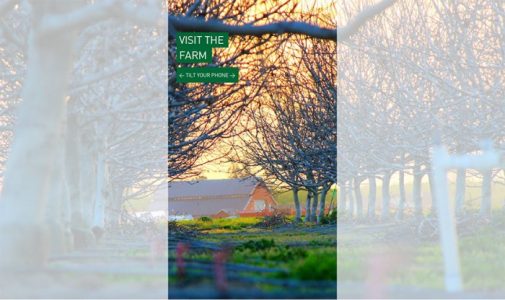

Stap 6. Foto carrousel
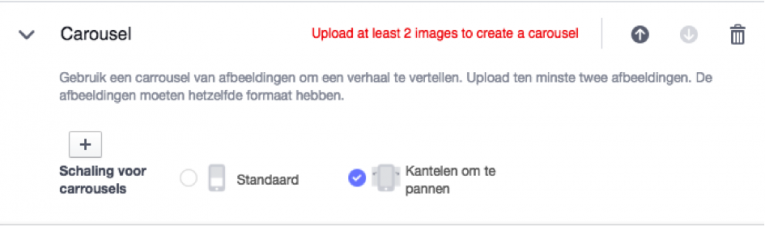
Met deze functie is het mogelijk om een minimum van 2 en maximaal 10 afbeelding per carrousel toe te voegen

- Maximale breedte 1080 pixels
- Maximale hooget 1920 pixels
- .png of .jpg bestand
- Afbeeldingen kunnen in volledige of gedeeltelijke hoogte zijn, maar alle afbeeldingen moeten hetzelfde formaat hebben

Stap 7. Tekst blok
Je kunt alle componenten onderbreken door bijvoorbeeld een tekstblok toe te voegen waarin maximaal 500 tekens zijn toegestaan.
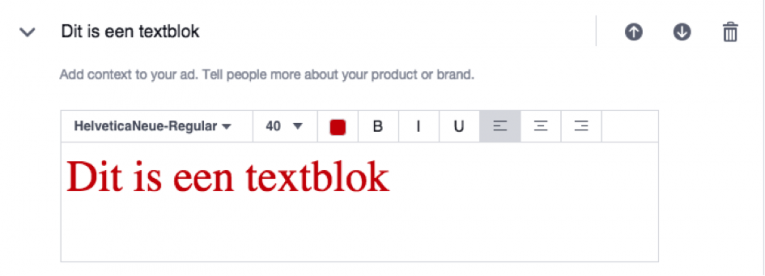

Stap 8. Facebook Canvas button
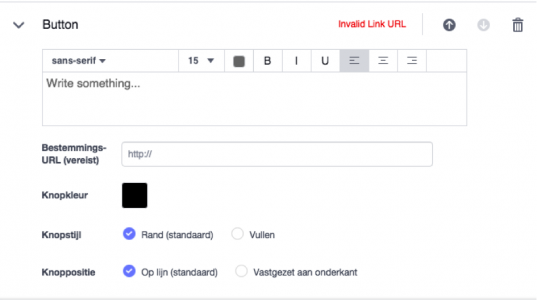
Door middel van deze knop heb je de mogelijkheid om je bezoeker naar een externe (website) link te verwijzen. Maximaal zijn 30 tekens toegestaan. De kleur van de button is aan te passen door middel van een kleurcode of een kleurenpalet.
Je hebt daarbij de keuze dat je de button vastzet aan de onderkant van je canvas of als component tussen je andere onderdelen plaatst

Stap 9. Facebook Canvas als concept opslaan
Zodra je klaar bent met het ontwerpen van je Facebook canvas (of tussendoor) adviseer ik je om rechts bovenin op de ‘concept opslaan’ button te klikken en je Facebook canvas via je smartphone te bekijken.

Facebook stuurt een melding dat je jouw Facebook Canvas via je smartphone kunt bekijken.
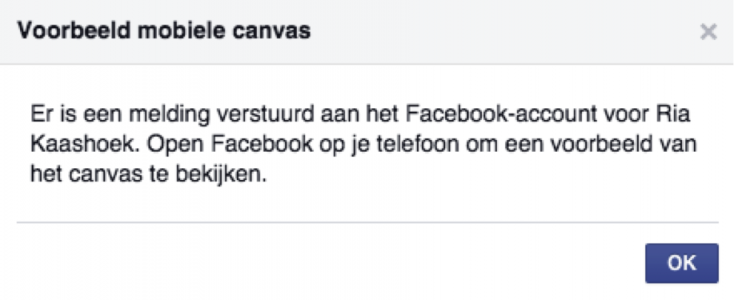
Dit is een uitermate belangrijk onderdeel want zodra je op ‘voltooien’ klikt, kan de Facebook canvas niet meer bewerkt worden!

Stap 10. Maak je Facebook advertentie
- Advertentiecampagne:
Maak een Facebook advertentie campagne met als doel: klikken naar website of websiteconversies.
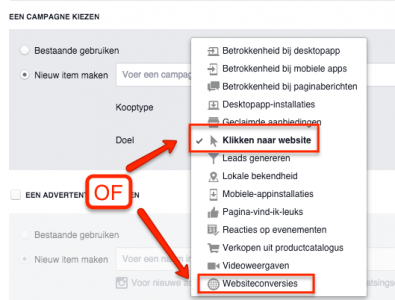
- Advertentieset:
Selecteer bij ‘plaatsing’ alleen het nieuwsoverzicht op mobiele apparaten.
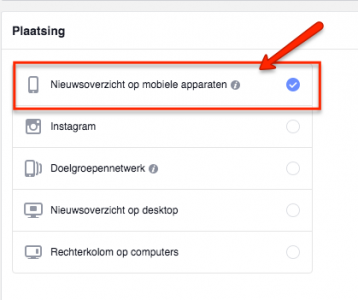
- Advertentie:
Selecteer bij destination: Canvas
waarbij je nog tekst kunt toevoegen welke weergegeven wordt boven de advertentie.
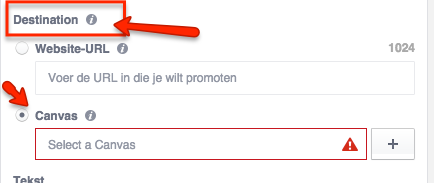
Via canvas.facebook.com kun je enkele voorbeelden bekijken van bedrijven die Facebook Canvas als advertentietool hebben ingezet.
Its up to you
Nu is het aan jou om Facebook Canvas in de praktijk te brengen. Ik ben heel benieuwd naar je ervaringen. Ga jij Facebook Canvas inzetten? Op welke manier ga je dat doen? Let me know.. ik ben heel benieuwd!






Hi Ria,
Zou Facebook Canvas ook geschikt zijn voor promotie van je gratis weggever?
Waar zou jij het voor gaan gebruiken?
Groeten,
Claudia Mars
Ja absoluut Claudia, je kunt daarin een video laten zien over jezelf of waarom ze je digitale weggever zouden moeten downloaden. je kunt afbeeldingen laten zien van eventueel blogs of welke je digitale weggever hightlighten en de Call to Action button om daadwerkelijk te laten inschrijven op je digitale weggever ;).
Ik ben deze nu aan het inzetten om te laten zien hoe je Facebook Canvas kan toepassen. Ik heb op Facebook een paar voorbeelden gevonden deze zal ik in een aparte blog zo spoedig mogelijk vermelden!
Groetjes, Ria
Beste Ria,
Op mijn pagina (strongpeoplebysanja) staat nergens Canvas. Ik klikte op publicatietools, maar er staat alleen : Berichten
Gepubliceerde berichten
Geplande berichten
Concepten
Berichten met vervaldatum
Video’s
Videobibliotheek
Formulieren voor leadadvertenties
Formulierenbibliotheek
Daar zou het onder moeten staan, maar er staat niets.
Kan het dat FB het langzaam uitrolt en dat het niet meteen voor iedereen beschikbaar is?
groeten Sanja de Bruin
Hallo Sanja, Mocht je nog geen toegang hebben tot Canvas dan kun je dit toegang vragen door middel van de officiële Facebook Canvas Pagina: https://canvas.facebook.com waarna je kunt klikken op de ‘get started with Canvas’ button. Je wordt dan direct doorverwezen naar een contactformulier welke je kunt invullen om toegang te krijgen tot Canvas via je Pagina. Ik hoop dat ik hiermee je vraag beantwoord heb?
Hartelijke groeten,
Ria
P.S. laat je me het weten als je een Canvas gemaakt hebt? 😉
Beste Ria,
Dank je wel! Ik kreeg inderdaad geen bericht dat je had gereageerd, dus ook dank voor je mailbericht. Ik heb het meteen aangevraagd bij Canvas. Ze zeggen dat het even kan duren voordat ze het activeren op FB. Dat wacht ik even af. Daarna ga ik dan met jouw stappenplan aan de slag.
groeten Sanja
Hallo Ria, Dit is echt een super-tip! Ik wist niet van het bestaan af en heb gelijk Canvas aangevraagd. Zodra het beschikbaar is op mijn eigen pagina ga ik er mee aan de slag. Leuk!
Caroline Haan
Wauw…wat fijn je uitleg zeg. Helder en overtuigend. Wanneer ik eraan toe ben ga ik het zeker gebruiken. Hartelijk dank 🙂
Wil van der Leest
Wilmethode: Artrose verslaan? Pak dan de diepere oorzaken aan.
Hoi Ria,
Ik kan een canvas maken , maar op het moment dat ik m wil gebruiken in een advertentie krijg ik niet de optie “Canvas” terwijl ik wel klikken naar website of website conversies kies.
Wat doe ik fout?
Gr. Irene